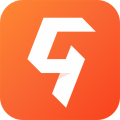Win10系统游戏优化指南:提升游戏体验的秘诀

一、开启游戏模式

首先,我们可以通过开启Win10系统的游戏模式来优化游戏性能。游戏模式可以关闭后台应用程序,释放更多系统资源,从而提高游戏运行速度。
点击“开始”菜单,选择“设置”。
在设置界面中,点击“游戏”。
在左侧侧边栏中,点击“游戏模式”。
打开游戏模式开关,即可开启。
二、调整电源管理设置

为了确保游戏时电脑能够提供最佳性能,我们可以调整电源管理设置,将电源模式设置为高性能。
点击“开始”菜单,选择“设置”。
在设置界面中,点击“系统”。
在左侧侧边栏中,点击“电源与睡眠”。
选择“电源选项”。
在“选择电源计划”下,选择“高性能”。
三、优化NVIDIA显卡设置

对于使用NVIDIA显卡的玩家,可以通过调整显卡设置来优化游戏性能。
在电脑桌面空白处,鼠标右键选择“NVIDIA控制面板”。
点击“管理3D设置”。
在“全局设置”中,将“电源管理模式”调整为“高性能”。
找到需要优化的游戏,在右侧选择“属性”。
在“属性”界面中,勾选“全屏优化”。
四、关闭不必要的系统服务

关闭一些不必要的系统服务可以释放更多系统资源,提高游戏性能。
按“Win R”键,输入“services.msc”打开服务编辑面板。
找到以下服务:Connected User Experiences and Telemetry、Diagnostic Execution Service、Diagnostic Policy Service、Diagnostic Service Host、Diagnostic System Host。
将它们的启动类型设置为“禁用”。
五、调整网络设置

对于网络游戏的玩家,调整网络设置可以提高游戏体验。
按“Win R”键,输入“regedit”打开注册表编辑器。
展开以下路径:计算机\\HKEY_LOCAL_MACHINE\\SYSTEM\\CurrentControlSet\\Services\\TcpipParameters\\Interfaces。
在包含“DhcpIPAddress”的文件夹下,新建两个DWORD(32)值,分别命名为“TcpAckFrequency”和“TCPNoDelay”。
将这两个值的键值都设置为“1”。
通过以上方法,您可以在Win10系统中对游戏进行优化,从而提升游戏性能,获得更好的游戏体验。当然,游戏优化是一个持续的过程,您可以根据自己的需求和实际情况进行调整。























![车城 [][][]](/uploads/allimg/20251103/11-251103103452554.jpg)